Kann dieser Taschenrechner zahlen runden?

bei manchen Taschenrechner kann der Taschenrechner die Zahlen von selbst runden. Geht es bei diesem hier auch?
8 Antworten

Klar. Wie soll er denn runden? Immer auf die gleiche Anzahl an Nachkommastellen? Dafür gibt es das Fix-Format.
Beispielsweise so...
- Drücke [SHIFT].
- Drücke [MENU | SET UP].
- Drücke [3] für „Zahlenformat“.
- Drücke [1] für „Fix“.
- Wähle auf wie viele Nachkommastellen gerundet werden soll. Wenn beispielsweise immer auf zwei Nachkommastellen gerundet werden soll, drücke [2].
Dann ist der Taschenrechner so eingestellt, dass er auf 2 Nachkommastellen (oder was du sonst eingestellt hast) rundet.
[Siehe auch: Bedienungsanleitung auf Seite 7.]
============
Teilweise zeigt der Taschenrechner dann aber immer noch das exakte Ergebnis an. Wenn man beispielsweise 10 ÷ 15 rechnen lässt, wird zunächst 2/3 als exaktes Ergebnis angezeigt. Durch (gegebenenfalls mehrmaliges) Drücken der [S ⇔ D]-Taste kann man die Anzeige umschalten, sodass der gerundete Wert 0,67 angezeigt wird.
Wenn du möchtest, dass immer der gerundete Wert, statt dem exakten Wert angezeigt wird, ohne das erst umschalten zu müssen...
- Drücke [SHIFT].
- Drücke [MENU | SET UP].
- Drücke [1] für „Eingabe/Ausgabe“.
- Drücke [2] für „Math --> Dezim.“.
Dann wird dir standardmäßig die (gerundete) Dezimalzahl angezeigt, statt gegebenenfalls ein exaktes Ergebnis.
[Siehe auch: Bedienungsanleitung auf Seite 6 bzw. Seite 7.]

Rückgängig machen lässt sich dass dann gegebenenfalls am einfachsten, wenn man einfach die Einstellungen komplett zurücksetzt.
- Drücke [Shift] und dann [9] für „Reset“. (Über der [9]-Taste steht auch entsprechend „RESET“ in gelber Schrift.)
- Drücke dann [1] um die Einstellungen zurückzusetzen, und bestätige die Auswahl mit [=].
- Danach [AC] drücken (wie auch am Bildschirm angezeigt), um das Menü wieder zu verlassen.
Bedenke jedoch, dass damit auch andere Einstellungen zurückgesetzt werden. Beispielsweise, wenn du die Winkeleinheit von DEG (Gradmaß) auf RAD (Bogenmaß) umgestellt hast, ist das nun wieder standardmäßig auf DEG (Gradmaß).

Hallo,
gehe über SHIFT und MENU ins Setup und wähle Zahlenformat (3).
Dann weiter zu FIX (1).
Nun kannst Du zwischen 0 und 9 Nachkommastellen auswählen, auf die automatisch gerundet wird.
Wenn Du das wieder rückgängig machen möchtest, wählst Du NORM und da die 1 oder 2.
Herzliche Grüße,
Willy

Norm 2 ist praktischer, sonst bekommst Du Ergebnisse schnell in Exponentialdarstellung.



Die wird nach dem Kauf des Rechners sofort verbummelt und auf die Idee, sich eine von der Website des Herstellers herunterzuladen, kommt fast niemand.

Ja, kann er. Über das Menü kannst du das Zahlenformat auswählen und dort eingeben, wieviele Nachkommmastellen (gerundet) angezeigt werden sollen:
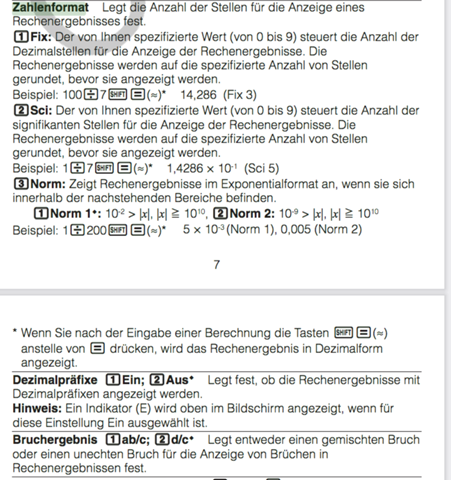
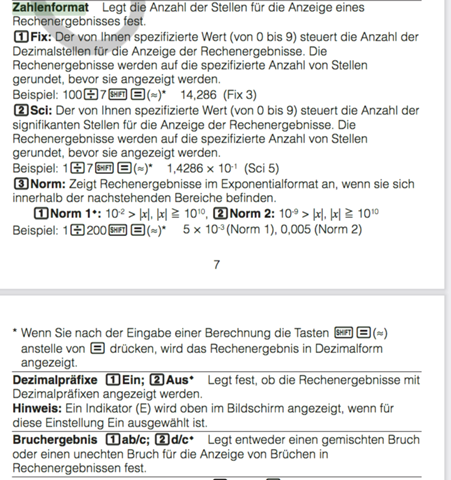


Muss er aber laut Bedienungsanleitung haben, indem du im Untermenü Zahlenformat die Taste 1 drückst.

Wahrscheinlich, wenn die Zahl zu groß für den Bildschirm ist, rundet jeder Taschenrechner automatisch

ja, aber nicht wenn man zum Beispiel zwei Zahlen nach dem Komma runden will.

Macht doch jeder Taschenrechner ?

Passt hier mal wieder! Kennt er wohl nicht...